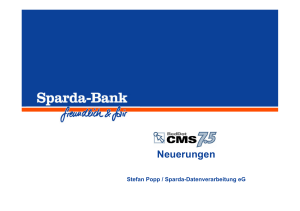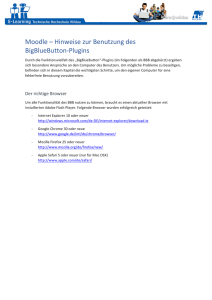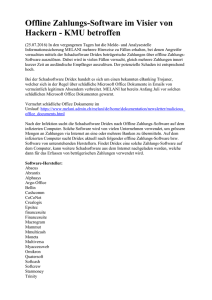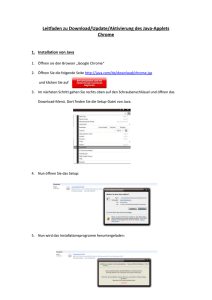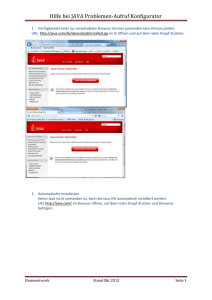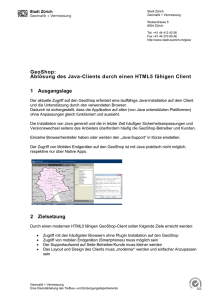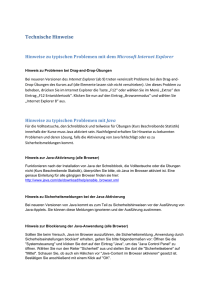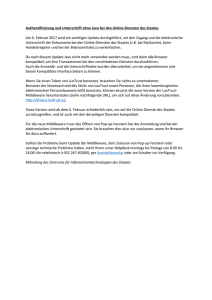UC eBanking primeFX und Programmaufruf
Werbung
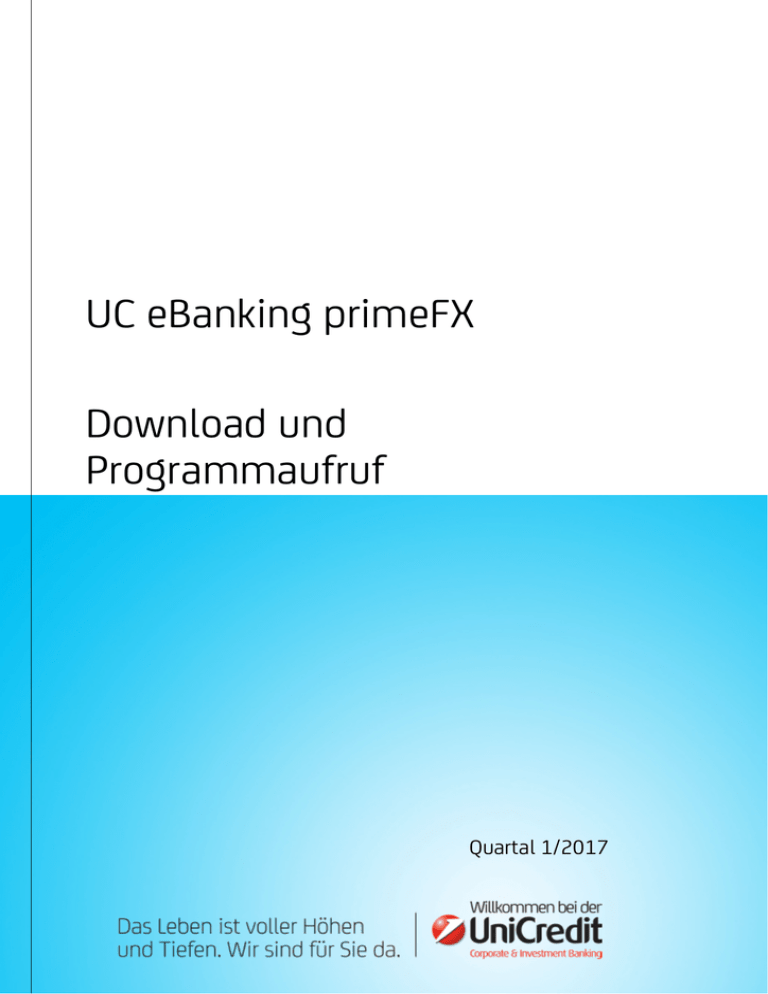
UC eBanking primeFX Download und Programmaufruf Quartal 1/2017 Inhalt 1. Einleitung 2. Voraussetzungen 3. Download von UC eBanking primeFX 4. Schlüsselauswahl und Anmeldung 5. Programmupdates 3 1. Einleitung Mit UC eBanking primeFX kann die Anwendung ohne Browser aufgerufen und verwendet werden. 2. Voraussetzungen Voraussetzung für die Verwendung von UC eBanking primeFX ist: - Eine installierte und funktionsfähige UC eBanking Version 5.2.0 Eine installierte und funktionsfähige JAVA JRE in der aktuellen Version 3. Download von UC eBanking primeFX UC eBanking prime bisher über http://<ServerName>:<Port> aufrufen Je nach verwendeten Browser, erhalten Sie folgende Startmaske Browser mit Java Plug-in Unterstützung 4 Browser ohne Java Plug-in Unterstützung (Mozilla Firefox ab Ver. 52, Google Chrome) Durch das Anklicken von „Download primeFX“, kann die Datei „primeFX.jnlp“ heruntergeladen und ausgeführt werden. Internet Explorer 11 Mozilla Firefox Google Chrome 5 Anschließend wird auf dem Desktop das Programmicon „UC eBanking primeFX“ angelegt. 4. Schlüsselauswahl und Anmeldung Zur Anmeldung an UC eBanking prime über primeFX, muss der persönliche Schlüssel aus der Schlüsselablage gewählt werden. Die Anmeldung erfolgt mit dem bisher verwendeten Passwort. 6 WICHTIG: Keine Schlüsselkopien verwenden, da diese eine sofortige Sperrung des Users, innerhalb UC eBanking prime auslöst. 5. Programmupdates Erhält UC eBanking prime auf dem Server ein Update, muss der Download von primeFX erneut durchgeführt werden. Contact & Service Center UniCredit Cash Management & Electronic Banking Tel. +49 89 55 299 699 [email protected] UniCredit Bank AG Corporate & Investment Banking Kardinal-Faulhaber-Strasse 1 D-80333 Munich www.unicredit.eu